修改PE壁纸以及启动界面_最简单的WINPE DIY美化教程_文库首发
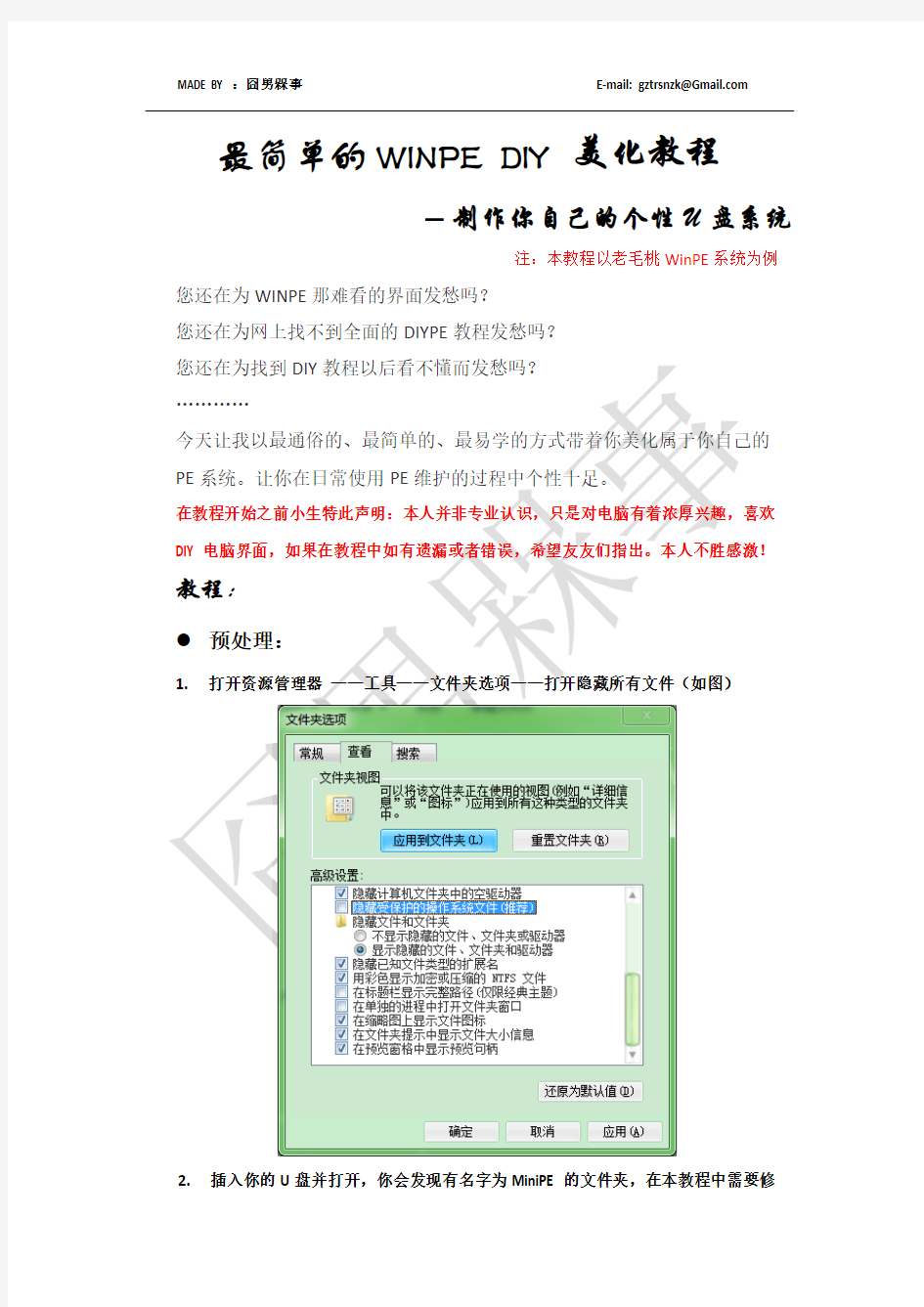

最简单的WINPE DIY美化教程
–制作你自己的个性U盘系统
注:本教程以老毛桃WinPE系统为例您还在为WINPE那难看的界面发愁吗?
您还在为网上找不到全面的DIYPE教程发愁吗?
您还在为找到DIY教程以后看不懂而发愁吗?
…………
今天让我以最通俗的、最简单的、最易学的方式带着你美化属于你自己的PE系统。让你在日常使用PE维护的过程中个性十足。
在教程开始之前小生特此声明:本人并非专业认识,只是对电脑有着浓厚兴趣,喜欢DIY电脑界面,如果在教程中如有遗漏或者错误,希望友友们指出。本人不胜感激!教程:
预处理:
1.打开资源管理器——工具——文件夹选项——打开隐藏所有文件(如图)
2.插入你的U盘并打开,你会发现有名字为MiniPE的文件夹,在本教程中需要修
改其中的:BJ2008.XPM(包含启动界面)以及OP.WIM(包含桌面壁纸)
3.复制BJ2008.XPM,OP.WIM到你自己硬盘里面任意位置(如D:\),修改的时候
起到备份的作用。
4.下载需要的工具:WimTool,WinGZip,XnView。(教程最后附有下载地址) 修改WINPE界面&启动界面(需要软件WimTool)
1.打开wimtool(),界面如图所示
2.将从U盘里面复制出的OP.WIM解开映像
注:* 在这部可能出现解开失败,如果你是WIN7用户可以尝试修改UAC为如图
同WIMTOOL同目录即可(教程最后附有WIMGAPI.DLL)
3.然后解开映像(如:存放位置D:\OP文件夹中如图)
4.然后替换同名图片为你自己喜欢的壁纸名字必须一致哟
成美化
修改WINPE启动界面(需要工具WinGZip,XnView)
1.准备一张自己的图片用作启动界面,并改名为bj2008
2.用XnView打开准备的图片bj2008并编辑将其大小最好改为
640*480,色彩改为16色,再把文件保存为xpm格式。
3.使用winGzip——单击Compress——在Input选择刚刚保存的bj2008.xpm文件,
并在Output选择存放路径——点击Start(文件名为BJ2008.xpm.gz)
4.然后用压缩好的BJ2008.xpm.gz替换U盘里面的同名文件。完成美化。
附:
XnView V1.98 Beta 2 多语言版WimTool V1.20
WinGZip V1.0
修改PE壁纸以及启动界面_最简单的WINPE_DIY美化教程_文库首发
最简单的WINPE DIY美化教程 –制作你自己的个性U盘系统 注:本教程以老毛桃WinPE系统为例您还在为WINPE那难看的界面发愁吗? 您还在为网上找不到全面的DIYPE教程发愁吗? 您还在为找到DIY教程以后看不懂而发愁吗? ………… 今天让我以最通俗的、最简单的、最易学的方式带着你美化属于你自己的PE系统。让你在日常使用PE维护的过程中个性十足。 在教程开始之前小生特此声明:本人并非专业认识,只是对电脑有着浓厚兴趣,喜欢DIY电脑界面,如果在教程中如有遗漏或者错误,希望友友们指出。本人不胜感激! 教程: 预处理: 1.打开资源管理器——工具——文件夹选项——打开隐藏所有文件(如图) 2.插入你的U盘并打开,你会发现有名字为MiniPE的文件夹,在本教程中需要修
改其中的:BJ2008.XPM(包含启动界面)以及OP.WIM(包含桌面壁纸) 3.复制BJ2008.XPM,OP.WIM到你自己硬盘里面任意位置(如D:\),修改的时候 起到备份的作用。 4.下载需要的工具:WimTool,WinGZip,XnView。(教程最后附有下载地址) 修改WINPE界面&启动界面(需要软件WimTool) 1.打开wimtool(),界面如图所示 2.将从U盘里面复制出的OP.WIM解开映像 注:* 在这部可能出现解开失败,如果你是WIN7用户可以尝试修改UAC为如图
同WIMTOOL同目录即可(教程最后附有WIMGAPI.DLL) 3.然后解开映像(如:存放位置D:\OP文件夹中如图)
4.然后替换同名图片为你自己喜欢的壁纸名字必须一致哟 成美化
修改安卓手机状态栏及美化
修改安卓手机状态栏及 美化 Company number:【WTUT-WT88Y-W8BBGB-BWYTT-19998】
删除自己用不到的软件,添加自己想用的软件,其实很简单例如:打开某R O M出现以下文件夹 data->app:目录下的软件是在android中可以自由删除软件,不要想的统统删掉,想添加软件直接把APK文件放到此文件夹即可例如:想要在ROM中添加安智市场,只需将安智市场的APK文件放在data->app目录下即可,如下图
2011-2-23 15:37 上传 system->app:目录下的软件是android自带软件,在系统中无法删除的,你可以在这里删除掉,比如youtube之类. 关闭打开的RAR即可,重新刷机之后,你发现想删掉的文件没了,想要的出现了. 本帖最后由无敌风火轮于 2011-2-24 13:59 编辑 美化ROM包括,字体,图标,壁纸,状态栏的修改.但是这些全部都在framework-res之内.下面给大家提供一个 修改framework-res美化界面教程 原文如下: ”在尝试制作半透明升级包的过程中,我发现有几个图片无论如何也不能透明,即使你挖空它,可能是Android 还不能接受全透明吧……
用WinRar打开,绝大部分要修改的都在res\drawable-mdpi内(不同的ROM可能文件夹名字不一样,但是很快就能找到图片最多那个)。 信号和电池要修改的几个文件(某些ROM,如基于Beta7的,还有、、要修改): 这些文件大部分通过英文就能明白它们所指的意思。 屏幕锁屏时要修改的(请到drawable-land-mdpi文件夹修改同样名称的几个,drawable-land-mdpi 文件夹保存的是横屏时的一些图片): 一般需要我们修改的就是任务栏,这些文件基本都在framework-res里面,大家可以在framework-res文件里面查找对应文件并替换就可以了.
安卓系统优化
如何给手机瘦身、删除不必要的东西 如何给手机瘦身一直以来都是机油们的烦恼下面是可以删除软件和不可删除软件的对比首先root 手机 需要root 手机,系统卸载工具,还有就是我这个对比瘦身 开了个小店。机油要是感谢我去店里看看收藏下d00027 ,taobao ,com 把,换成. 看看去 注:带* 号的千万不能删!!!为什么不能删?我也不知道,反正就是不能删,呵呵 *AccountAndSyncSettings.apk 同步与帐户设定 *ApplicationsProvider.apk 应用程序支持服务 Bluetooth.apk 蓝牙(删了就没有蓝牙了) Browser.apk谷歌浏览器(喜欢UC的可用UC替代) Calculator.apk 计算器(自带计算器较弱,可用其他替代) Calendar.apk 日历(不用日历的可删) CalendarProvider.apk 日历程序支持服务(不用日历的可删) Camera.apk 自带相机(用360 的可删) *CertInstaller.apk 证书服务 ChsPack.apk touchpal 输入法拼音语言包(可删) -ChtPack.apk touchpal 输入法注音语言包(从来不用注音的删) Contacts.apk 通讯录/联系人(用第三方通讯录的可删)*ContactsProvider.apk 通讯录/联系人数据存储服务*DefaultContainerService.apk 默认通讯录服务 DeskClock.apk 自带闹钟(用第三方闹钟的可删)*DownloadProvider.apk 下载管理器 *DrmProvider.apk DRM 受保护数据存储服务 Email.apk Email (不用自带email 接受邮件的可删) -facebook.apk facebook(用不到的删) fmradio.apk 收音机(可删) Gallery.apk 相机相框(可删) GenieWidget.apk 天气与新闻(我自己不用他看新闻,删了)Gmail.apk Gmail 邮件(可删)GoogleBackupTransport.apk 谷歌备份(可删) GoogleCalendarSyncAdapter.apk 谷歌日历同步适配器(可删)GoogleContactsSyncAdapter.apk 谷歌联系人同步适配器(可删) GoogleFeedback.apk 谷歌反馈(可删) GooglePartnerSetup.apk Google 合作伙伴设置(可删) GoogleQuickSearchBox.apk 谷歌搜索(删了影响到桌面的搜索插件)GoogleServicesFramework.apk 谷歌同步支持服务框架(删了不能同步联系人,不能登录google )HTMLViewer.apk HTML 浏览器(本地看html ,用不到可删) HWCalla_TaiWan.apk 繁体中文手写输入法(可写简体的,不用手写的可删) LatinIME.apk android 键盘输入法(可删) LatinImeTutorial.apk android 键盘输入法设置(可删)
《美化桌面》教案
《美化桌面》教案 景行小学莫彦飞 教学内容:广西科学技术出版社《信息技术》三年级下册主题四任务一 教学目标: 知识与技能:使学生认识桌面,学会设置桌面背景,能选择自己喜欢的图片作桌面背景。 过程与方法:通过学生自主学习,认识电脑桌面。通过教师点拨、自主探究,学习美化桌面。情感与态度:通过美化桌面背景活动,培养学生的学习兴趣,让学生享受成就感。 教学重点:学会设置桌面背景。 教学难点:桌面主题与背景的区别。 教学过程: 一、引入 【出示课题】 任务一美化桌面背景 师:同学们,今天我们来一同学习任务一美化桌面背景。请同学们把书翻开50页。 师:桌面是指什么?谁来说说… 生:桌面,顾名思义就是桌子的表面。电脑桌面…… 二、认识桌面 师:桌面就是书桌的表面。同学们,你们的书桌上会放什么呢? 【生:课本、作业本、文具……】 师:那电脑的桌面上有什么呢?请同学们请教课本小老师,翻开书50页,自己认一认电脑桌面由哪几部分组成。 【生看书自学】{切换回教师机桌面} 师:看好了吗?现在我们来玩个小游戏,看看你的学习能力怎么样。请同学们打开桌面上的“小游戏”,把电脑桌面的组成名称拖动到正确的框里。如果你全做对了,就会得到神秘的奖励。 【生玩游戏,复习电脑桌面的组成】 师:都得到奖励了吗?是什么奖励?【生:美化桌面金钥匙】 师:这么有趣,老师也想要一把金钥匙,你们愿意帮帮老师吗? 【练习反馈】{教师机控屏} 师:有了这把金钥匙,那我们就可以去开启美化桌面的大门了。 三、美化桌面 1、美化桌面的原则 师:如果给你一个美化桌面的机会,你想把桌面变成什么样子呢?请好好思考一下,再和你的同桌说一说。 【生思考,同桌讨论】{教师机控屏,播放课件} 师:谁愿意来跟我们分享一下他的想法? 【生说】 师:同学们说的都很对。柔和美观的桌面不仅可以降低视觉疲劳,还可以改善我们的情绪,调节心情。【出示电脑桌面图】炎炎夏日,一张哆啦a梦吃雪糕的图片会给我们带来凉爽的心情;
安卓ROM制作九大教程
【新手定制ROM入门教程一】如何内置软件删除自己用不到的软件,添加自己想用的软件,其实很简单 例如:打开某ROM出现以下文件夹 data->app:目录下的软件是在android中可以自由删除软件,不要想的统统删掉,想添加软件直接把APK文件放到此文件夹即可例如:想要在ROM中添加安智市场,只需将安智市场的APK文件放在data->app目录下即可,如下图
system->app:目录下的软件是android自带软件,在系统中无法删除的,你可以在这里删除掉,比如youtube之类. 关闭打开的RAR即可,重新刷机之后,你发现想删掉的文件没了,想要的出现了. 【新手定制ROM入门教程二】如何美化ROM 美化ROM包括,字体,图标,壁纸,状态栏的修改.但是这些全部都在framework-res之内.下面给大家提供一个 修改framework-res美化界面教程 原文如下: ”在尝试制作半透明升级包的过程中,我发现有几个图片无论如何也不能透明,即使你挖空它, 可能是Android 2.1还不能接受全透明吧…… 用WinRar打开framework-res.apk,绝大部分要修改的都在res\drawable-mdpi内(不同的ROM可能文件夹名字不一样,但是很快就能找到图片最多那个)。 状态栏要修改的几个文件:还有status_bar_header_background.9.png、 status_bar_item_background_normal.9.png可以修改,但是不能改成透明的(至少我修改失败了,不过末将说可以)。 信号和电池要修改的几个文件(某些ROM,如基于Beta7的,还有stat_sys_signal_null.png、
《美化桌面背景》教学案例
小学《信息技术》三年级下册主题四(任务一)教案 美化桌面背景 武鸣县城厢镇红岭小学宁秋萍 教学目标 知识与技能: 认识快捷菜单和显示属性对话框;掌握美化桌面的正确操作方法。 过程与方法: 在获得美化桌面操作方法的过程中,通过学生的自主探究、小组协作,及循序渐进的操作演练,发展学生的自主探究能力,培养学生的小组合作精神。 情感、态度和价值观: 亲历自主探究的学习过程,激发和保持学生的求知欲,形成积极主动学习和使用信息技术,参与信息活动的态度;美化桌面的过程,也是学生感受美的过程,增进学生的审美情操。 教学重难点 掌握美化桌面的正确操作方法。 教学准备 教学课件、精美图片 教学过程 一、激趣导入 师:同学们,你们喜欢魔术吗?今天老师要教同学们一个桌面背景大变脸的小魔术。(师操作)你们想不想学这个桌面变脸小魔术呢?(想)好,今天我们就一起来学习——美化桌面背景。(幻灯板题) 二、授新课。 (一)设置桌面背景 1.提出问题:“我们要怎样美化电脑桌面呢?哪位同学知道?你能上台演示操作给同学们看吗”? 生:指名上台操作,同学们要仔细看看他是怎么做的。 2.小结
谁能说说他是怎样做的,到课本的51页“做中学”去找一找。生把桌面背景设置的操作步骤读一读。(生读步骤) 老师把桌面背景设置的重点步骤整理了下来: (幻灯)第一步:桌面空白处单击鼠标右键——属性 第二步:单击“桌面”——背景——选择图片。 第三步:单击“确定” 3.教师引导,自主学习 举行桌面设置大比拼,用三步步骤来设置我们的电脑桌面,看哪一组的同学完成得又快又好。 4.交流反馈,评价演示。 指名把本组的设置结果告诉大家。 (二)设置自己喜欢的背景 师:我们能不能把自己喜欢的图片作为电脑桌面背景呢?(幻灯)我们可以把自己画的图画、自己拍的图片、自已照的相片或从网上下载的图片设置成桌面背景。 1、师:你们会把自己喜欢的图片设置成背景吗?同学们自己读一读课本52页的“做中学”这个板块。 (幻灯)第一步:桌面空白处单击鼠标右键——单击属性——单击桌面(背景)——单击“浏览——找到存入图片的目录。(我的文档、D硬盘) 第二步:选择喜欢的图片——单击“打开”。 第三步:单击“确定”。 2、学生上台操作 3、在操作设置图片过程中,你们有什么发现吗?(指名说) A、图片重复出现很多张。 B、图片很小。D、图片显示不完。 4、为什么会出现这样的情况呢? (三)设置背景的三种方式——设置桌面背景有居中、平铺、拉伸三种图片位置方式。(幻灯出示) 1、这三种不同的位置方式,设置出来的背景有什么不同呢?(师示范)
安卓美化神器【机酷美化】一键美化电量,字体,信号,WIFI
机酷美化,让手机更酷! 还在频繁的刷机烦恼吗?还在纠结于刷哪个ROM而心惊胆颤么。是不是不满足于一个ROM,的美化界面,是不是觉得状态栏图标不合你心意??自己也想动手做出自己想要的风格。。。 可是,教程太长,看不懂;看懂了,不好操作;操作了,黑屏,死机,无限重启。。。 怎么办?想换就换,机酷美化,一键解决电量标、信号标、WIFI标、字体替换,还有中文recovery,ROM。 机酷美化让你随心所欲更改信号电池wifi 字体,成为玩机达人!实现“我的手机,我做主”! 有丰富机酷美化资源,闹钟,网络,字体等,各图标可根据自己的爱好自由组合出你喜欢的状态栏界面自行挑选!点击进入机酷美化资源 适用机型:安卓2.2以上所有机型 已测试机型:三星I9108,三星I9008L,华为8650,联想a60 开发:TD屋开发团队 BUG,建议反馈:jicool@https://www.wendangku.net/doc/2017099240.html,机酷美化意见收集贴 机酷美化QQ群:224179748 各机型通用root方法汇总链接: https://www.wendangku.net/doc/2017099240.html,/thread-2600-1-1.html 教程:
视频: 下载地址:机酷下载地址.txt(51 Bytes, 下载次数: 1)
温馨提示: 本软件需要root,可登录TD屋获取方法,非root 版本近期推出,敬请留意! 使用教程: 1.安卓手机请先root,方法TD屋有详解; 2.手机美化:选择图标进行美化,可进入机酷主页下载更多图标,点击恢复可还原默认图标; 3.字体:选择字体替换原有字体,可进入机酷主页下载更多字体;点击恢复可还原默认字体; 4.recovery:可重启手机,进recovery,用recovery 备份、还原系统,多功能汉化recovery及教程请登录TD屋索取; 5.ROM:ROM资源; 6.更多:更多资源请访问网站。
[实用教程] 正确认识安卓手机各个文件名,以便精简和优化
1、【system/app】 这个里面主要存放的是常规下载的应用程序,可以看到都是以APK格式结尾的文件。在这个文件夹下的程序为系统默认的组件,自己安装的软件将不会出现在这里,而是\data\app中。请机友熟悉了解其中的软件用途可以做删减与增加.看这里是否有你所需的程序,不需要的删除。你还可以添加你需要的默认安装软件,直接放进去就行了,注意不要用中文名。 app文件夹内软件详解: (注意后缀为.odex,有的软件把它集成.apk里面去了,所以有的没有。如果app里面的软件有相应的.odex,做精简时也要一并删除掉。) \system\app\AlarmClock.apk 闹钟 \system\app\AlarmClock.odex \system\app\Browser.apk 浏览器 \system\app\Browser.odex \system\app\Bugreport.apk Bug报告 \system\app\Bugreport.odex \system\app\Calculator.apk 计算器 \system\app\Calculator.odex \system\app\Calendar.apk 日历 \system\app\Calendar.odex \system\app\CalendarProvider.apk 日历提供 \system\app\CalendarProvider.odex
\system\app\Camera.apk 照相机 \system\app\Camera.odex \system\app\com.amazon.mp3.apk 亚马逊音乐 \system\app\Contacts.apk 联系人 \system\app\Contacts.odex \system\app\DownloadProvider.apk 下载提供 \system\app\DownloadProvider.odex \system\app\DrmProvider.apk DRM数字版权提供 \system\app\DrmProvider.odex \system\app\Email.apk 电子邮件客户端 \system\app\Email.odex \system\app\FieldTest.apk 测试程序 \system\app\FieldTest.odex \system\app\GDataFeedsProvider.apk GoogleData提供\system\app\GDataFeedsProvider.odex \system\app\Gmail.apk Gmail电子邮件 \system\app\Gmail.odex \system\app\GmailProvider.apk Gmail提供 \system\app\GmailProvider.odex \system\app\GoogleApps.apk 谷歌程序包 \system\app\GoogleApps.odex \system\app\GoogleSearch.apk 搜索工具
完整systemUI美化教程 ,各种美化差不多都齐了
完整systemUI美化教程,各种美化差不多都齐 了 需要反编译,需要systemui已经deodex,不会的朋友多去百度学习学习只说初步代码 2.3.7看其他无视,其他系统参考吧 透明下拉栏 1.提取你的systemui.apk,反编 2.找到\res\layout\status_bar_tracking.xml文件,搜索“View android:background”,将其等号后面改成 "@drawable/status_bar_background" 3.回编systemui.apk 4.将新apk中的status_bar_tracking.xml文件替换到老apk中 这样,你的下拉栏就变成了status_bar_background.png这张图片了,修改一张透明的status_bar_background.png扔进systemui.apk中替换原文件就好了。 在用压缩方式打开替换好的APK、直接把res拖到桌面,打开drawable-hdpi, quickpanel_quick_settings_background.png这个和 quickpanel_title_background.9.png这个还有title_bar_portrait.9.png这个要改成透明或半透明都可以 不一定名称都一样但是方法都一样,你们进去了就知道 statusbar_background.9.png这个是状态栏直接该透明就OK 记得你改的图片大小要一样{重要} 透明状态栏 同样是修改systemui.apk。 1.反编后找到smali\com\android\systemui\statusbar\StatusBarService.smali文件 2.找到 new-instance v0, Landroid[img]file:///C:\Users\CAIDAY~1\AppData\Local\Temp\[LC3U)F{0XCAB)LKNIT0K @G.gif[/img]iew/WindowManager$LayoutParams; const/4 v1, -0x1 const/16 v3, 0x7d0 const/16 v4, 0x48 const/4 v5, 0x2 修改为 new-instance v0, Landroid[img]file:///C:\Users\CAIDAY~1\AppData\Local\Temp\[LC3U)F{0XCAB)LKNIT0K
安卓平板电脑桌面美化教程
希望自己的MID有个个性的桌面,需要从一下几个方面来入手哦!下面我来逐一为大家讲解基本的操作方法! 一、创建桌面快捷方式 我们知道,成功安装的程序,通常在所有程序项里都会有一个相对应的图标,我们称之为快捷方式,每次运行程序,都需要通过点击该快捷方式进行。 对于我们经常需要运行的程序,比如地图、网页浏览器、Gmail、QQ等,每次运行都需要在所有程序里翻页寻找它的快捷方式,的确很费时,也很麻烦。桌面快捷方式就是为此设计的,它简化了操作步骤,运行程序时只需要在桌面上点击图标即可。 首先,我们在应用程序列表中选择我们常用的应用程序,点击图标不放,待图标可移动后,移至桌面空白处放手即可。 平板电脑教程 二、删除桌面快捷方式 已经添加到桌面的快捷方式如果并不常用,或者不想让它在桌面上显示,该怎么操作呢?呵呵,很简单,删除就可以了。先按住该图标不动,等待图标变为活动图标时,就可以移动了,把它移动到屏幕下方的垃圾筒图标上即可完成删除操作。 三、设置或更换桌面壁纸 就像电脑可以更换桌面图片一样,Android系统的平板电脑也可以将自己喜欢的图片设置成桌面壁纸。操作方法如下: 1、在桌面界面下按菜单键,选择壁纸。 2、选择壁纸或图片。 3、这里可以浏览到设备中所有的图片及壁纸,用户可根据自己的喜好选择一张图片作为壁纸,然后点击设置壁纸。 4、此时返回桌面,显示的就是刚才我们所选择的壁纸了! 四、增添桌面Widget小插件
这里主要来说说桌面小插件这类的特殊软件,和以往的应用程序不同的是,安装完后的桌面小插件不会显示相应的图标,而是需要其他方法才能找到并使用它们哦!首先我来说说添加桌面小插件的操作方法! 1、首先,用户需要点击桌面空处超过两秒,此时会出现以下菜单,我们选择窗口小部件(就是桌面小插件)。 2、然后,我们可以看见所有安装在安卓平板电脑上的小插件列表,点击选择一款您需要的。比如模拟时钟。 3、现在返回到桌面,我们就可以看见刚才我所选择的模拟时钟了。非常的简单吧! 五、移除桌面Widget小插件 移除桌面小插件就更加容易了,跟上面介绍的删除快捷方式一样。我们只需要点住该插件超过2秒,此时的插件会变色,这说明我们已经选中了它,将其拖放到桌面上的垃圾箱内,松开,该插件就从桌面上删除了!
修改安卓手机状态栏及美化
修改安卓手机状态栏 及美化 Revised on November 25, 2020
删除自己用不到的软件,添加自己想用的软件,其实很简单例如:打开某ROM出现以下文件夹 data->app:目录下的软件是在android中可以自由删除软件,不要想的统统删掉,想添加软件直接把APK文件放到此文件夹即可例如:想要在ROM中添加安智市场,只需将安智市场的APK文件放在data->app目录下即可,如下图 2011-2-23 15:37 上传
system->app:目录下的软件是android自带软件,在系统中无法删除的,你可以在这里删除掉,比如youtube之类.关闭打开的RAR即可,重新刷机之后,你发现想删掉的文件没了,想要的出现了. 本帖最后由无敌风火轮于 2011-2-24 13:59 编辑 美化ROM包括,字体,图标,壁纸,状态栏的修改.但是这些全部都在framework-res之内.下面给大家提供一个 修改framework-res美化界面教程 原文如下: ”在尝试制作半透明升级包的过程中,我发现有几个图片无论如何也不能透明,即使你挖空它,可能是Android 还不能接受全透明吧…… 用WinRar打开,绝大部分要修改的都在res\drawable-mdpi内(不同的ROM可能文件夹名字不一样,但是很快就能找到图片最多那个)。 信号和电池要修改的几个文件(某些ROM,如基于Beta7的,还有、、要修改):
这些文件大部分通过英文就能明白它们所指的意思。屏幕锁屏时要修改的(请到drawable-land-mdpi文件夹修改同样名称的几个,drawable-land-mdpi文件夹保存的是横屏时的一些图片): 一般需要我们修改的就是任务栏,这些文件基本都在framework-res里面,大家可以在framework-res文件里面查找对应文件并替换就可以了. 修改的经验: 用Photoshop打开图片,如果锁定了就双击那个图层解锁,如果是“索引模式”就改图层模式为“RGB模式”。 然后用磁性套索工具或者矩形选区工具(总之是你喜欢的选区工具选住要透明的部分),然后右键->羽化,再按Delete键挖空它。保存。 如果这时你用图片浏览器打开这个图片发现不是透明的,就继续操作吧。如果是要绝大部分透明,留一点半透明组件,那这里很难说清楚。 =================================================== 美化状态栏时其中时间颜色更改的详细方法 如题:请至xda下载名为changecolor的软件。(许多同学e文不好,咱e文也一般所以,方法仅是个人总结的。。。并未参考任何其他人或者作者的教程的直译,如有需要请取舍一二) 修改方法: 1.请先下载xda上面的(点击下载)文件,然后在此(点击跳转传送门)中的两个文件,一个名为smali1. 2.3
网站界面如何美化的几种方法
武汉网页设计培训:网站界面如何美化的几种方法 网站的界面是网站给来访者留下第一印象的直接窗口。网站界面的漂亮与否直接影响到访客对网站的兴趣以及停留时间!所以网站的界面美化工作是应该引起足够重视的。那到底该如何美化网站界面使他容易被访客所接受呢?今天我们就跟大家一起来探讨一下网站界面的美化的几个原则以及具体的方法。 一、网页设计界面优化原则 武汉网页设计界面优化原则一、行业特征 网站就像你的穿着打扮,要有自己的风格自己的个性。但是这种个性要与自己的身份职务相搭配。也就是说你的网站要根据你的行业特点进行美化,比如说科技类网站善用蓝色,娱乐类网站善用橙色,政府门户类网站大多用红色调。 总结下就是你的网站界面要符合行业特征! 武汉网页设计界面优化原则二、访客喜好 如果你的访客是年轻人充满活力个性十足的,那你的网站配色以及LOGO就要符合这个定位符合你受众的喜好。你的网站色调也要表现的充满活力动感十足!举个例子说太平洋女性网主色调就是紫色,因为紫色代表的就是时尚浪漫。试问哪些女性朋友们不渴望一份浪漫与时尚呢? 总结下就是作访客喜欢的! 武汉网页设计界面优化原则三、统一性原则 你的网站一定色调要统一,最好属于同一个色系。至多不要超过三个颜色!如果颜色过多会导致人们审美疲劳!慢慢的离开你的网站!从而失去一定访客,导致PV下降! 总结下就是统一色调效果佳! 武汉网页设计界面优化原则四、细致入微 俗话说细节决定成败,一个网站的界面就是一个个小像素块组成的,做网站的美化要尽量细致到每一个小细节,不要觉得一个点一个图片的小角不重要。其实不然,一个人穿的邋里邋遢就可以看出这人性格如何了。一个人非常漂亮就是嘴角戴着一粒米,这严重影响自己的形象。网站也是一样的你不注意界面的小细节访客就有理由认为你这网站内容不怎么样!
超详细图文教你制作安卓手机主题
超详细图文教你制作手机主题 要制作个性专属的主题在你的爱机上应用,你手机必须要有ROOT权限,取权限方法 可以看这里:很详细Root无须解锁最新教程 ============== 教程正文: ①准备好7张你喜欢的图片或照片,电脑端安装有Photoshop或美图秀秀等图片修改美化软件,电脑互联网搜索下即可有惊喜的,就不再上传了。 ---------- ②教程用美图秀秀做参考,Photoshop软件应用也如是相同。 …… 1,将准备好的图片或照片,用软件打开,如图所示: ------------------------------ ------------------------------ 2,将图片的分辨率用软件修改为:960x854的规格尺寸。如图所示: ------------------------------
------------------------------ 修改好图片(照片)的尺寸后,记得保存图片选择:png格式保存,如图所示:------------------------------
------------------------------ 3,使用裁剪工具..把图片裁剪一张854x480的图片,这张图片是作为背景的~短信背景,计算器背景,TrackID的背景等等… 如图所示: ------------------------------
------------------------------ 图片裁剪好后依然保存为:png格式放置备用。 再次打开上张图片,还需要裁剪修改2张尺寸小些的图片,尺寸规格不要太大,如图所示:------------------------------
修改安卓手机状态栏及美化
删除自己用不到的软件,添加自己想用的软件,其实很简单 例如:打开某ROM出现以下文件夹 data->app:目录下的软件是在android中可以自由删除软件,不要想的统统删掉,想添加软件直接把APK文件放到此文件夹即可例如:想要在ROM中添加安智市场,只需将安智市场的APK文件放在data->app目录下即可,如下图 2011-2-23 15:37 上传 下载附件(169.98 KB)
system->app:目录下的软件是android自带软件,在系统中无法删除的,你可以在这里删除掉,比如youtube之类. 关闭打开的RAR即可,重新刷机之后,你发现想删掉的文件没了,想要的出现了. 本帖最后由无敌风火轮于2011-2-24 13:59 编辑 美化ROM包括,字体,图标,壁纸,状态栏的修改.但是这些全部都在framework-res之内.下面给大家提供一个 修改framework-res美化界面教程 原文如下: ”在尝试制作半透明升级包的过程中,我发现有几个图片无论如何也不能透明,即使你挖空它, 可能是Android 2.1还不能接受全透明吧…… 用WinRar打开framework-res.apk,绝大部分要修改的都在res\drawable-mdpi内(不同的ROM 可能文件夹名字不一样,但是很快就能找到图片最多那个)。 状态栏要修改的几个文件:还有status_bar_header_background.9.png、status_bar_item_background_normal.9.png可以修改,但是不能改成透明的(至少我修改失败了,不过末将说可以)。 信号和电池要修改的几个文件(某些ROM,如基于Beta7的,还有stat_sys_signal_null.png、stat_sys_signal_5.png、zz_stat_sys_signal_5.png要修改): 这些文件大部分通过英文就能明白它们所指的意思。
安卓系统ROM——修改自己喜欢的ROM教程
安卓系统ROM——修改自己喜欢的ROM教程 应某些机油的要求,发布此帖。希望对大家有所帮助。 安卓系统 --------往往我们下载官方的ROM或是民间ROM都有很多自己不需要的,或是需要重新安装更新的APK,喜欢动手的哥们这下有玩的了,没新ROM的情况下可以考虑试试制作自己心怡的个性ROM ROM制作本来就是个体力活,找了很多教程,要么就是太复杂好么就是只有思路没有步骤。 进入主题了: 一。下载JAVA和签名工具:为了节省童鞋们的金币我就上传到网盘了,地址是:https://www.wendangku.net/doc/2017099240.html,/file/f6178fab41下载后安装JAVA.exe ,然后把那个Auto-sign.rar解压出来 二。修改ROM:1.把下载好的ROM解压出来,ZIP格式(不解压也行,直接在压缩包里修改) 解压出来的一共3个文件夹:data、META-INF、system和一个文件: boot.img 2.进入system/app目录,删除你不想要的组件,或是添加、替换你需要的组件。这里要注意一下,不要删错东西把系统搞崩溃了,具体的这里发个传送门:https://www.wendangku.net/doc/2017099240.html,/thread-773501-1-4.html (比如我想换掉 2.3Beautify ROM 里面的桌面助手换成我自己习惯用的,在这个文件夹里找到并删掉LauncherAndorid2. 3.apk,然后把我要用的LauncherPro.apk放进去。经20楼的兄弟提醒,有些大点的程序放到这个文件夹里刷好后会报错,如果是些小的比如任务管理器、内存加速器之类的没问题,大的程序还是放到data/app里或是刷好后再安装比较稳妥。) 3.进入data/app目录,看这里是否有你所需的程序,不需要的删除,不过现在这些ROM 这文件夹里基本上也没什么。你还可以添加你需要的默认安装软件,直接放进去就行了,注意一下不要用中文名。(开了APP2SD的话,刷好后会自动转到system/sd/app里面) 4.可以替换想要的字体、开机动画、自带铃声什么的。字体在system/fonts里面,把想要的字体复制进去替换掉就行了,DroidSansFallback.ttf是中文字体,DroidSans.ttf、DroidSans-Bold.ttf是英文。开机动画在system/media里, 文件名为bootanimation.zip,同样把要用的复制进去就行。自带铃声是在system/media/audio里,最近大大们发的这几个ROM铃声比较少点,可能是为了节省空间吧^_^ 我觉得少了点,就把老ROM里的铃声搞进去了 (有些童鞋问到菜单栏美化的问题,具体是system/framework里的framework-res.apk 最好是去下牧师童鞋修改好的,然后覆盖就行了) 5.修改完成后把所有文件添加到一个ZIP压缩包里,更名为update.zip 三。把update.zip复制到Auto-sign.rar解压出来的目录里,打开Sign.bat会弹出一个框框,完成后会提示按任意键继续,关掉窗口会看见文件夹里多出一个update_signed.zip,然后就恭喜你了,这个就是属于你自己的ROM,可以改名。 四。最后一步就是刷机了,刷完后就可以用上自己的ROM了。 最后一句:刷机有风险!自己小心谨慎!
利用buzz桌面制作漂亮的手机主题
新机友如果快速制作自己想要的安卓手机主题? 各种品牌各种性能的智能机已经大行其道了,现在基本都人手1部或者2部了吧,年轻的机友们换了新手机是否还在为怎么做个想要的手机主题而苦恼?怎么做的手机主题桌面更个性更符合自己的审美观和使用习惯呢?太复杂太繁琐的操作一看操作指南就头疼了吧。。额,理解万岁,本人也不擅长各种麻烦的各种刷机,所以今天教给大家怎么轻松做出自己想要的主题。 首先为大家推荐——buzz桌面,它是一款个性定制功能的桌面启动器Buzz Launcher,让我们像装饰房间一样自由装饰手机桌面。 首先我们去豌豆荚或者91助手或者其他应用市场下载安装buzz桌面; 如上图,搜索下载安装~就这么简单~软件很小,一共才7点多MB,所以很快就能下载完毕。下面的buzz小部件也可以一并下载了,回头要用到,装各种时间、文字之类的小部件。
开始安装,基本上也是属于下一步下一步下一步~跟着流程走就行了~中间这个图示表示这有几个初始主题包供你选择,挑一个自己喜欢的点击开始下你选的这个主题包~ 点确认,然后选择总是就安装好了。 (这样以后按home键也是直接出现你用的buzz桌面主题了) 至此,你的手机主题桌面已经彻底改头换面了, 翻开手机就是帅哥TOP,三屏都是哦~ 图标什么的也都直接换成配套的了~简单方便吧~ 女同学们擦掉口水,男同学们请别撇嘴~ 如果你不想要帅哥主题桌面, 那在前面选择的时候那你也可以选择其他的主题,比如下面的:
至此,你已经成功的让手机主题高大上了~如果你还没此想继续深入DIY,那继续往下看吧比如想添加/更改图标、换自己的壁纸、装饰、添加/删除屏幕、各种设置等都能通过下面的这个功能区来进行相应操作哦~ 都是汉语的,通过图标就行知道是干什么用的,所以比较简单啦 点开之后能继续看到更细分的相应功能;
安卓手机通用卡刷教程
安卓手机通用卡刷教程 卡刷:利用Recovery刷ROM,刷补丁包,刷内核,都称呼为“卡刷”。所以当帖子说刷入方式为卡刷,就知道是进入Recovery刷了。 如何分辨哪些是卡刷呢?:卡刷的文件是.zip的格式,如果用软件打开,会看到一个“META-INF”的文件夹,说明就是以卡刷形式刷入 进入方法:开机时指示灯亮绿色时按一下“音量上键” 操控方式: 确认:电源建(部分机型是其他键,比如HOME键) 上下移动:音量上下键 A。利用Recovery刷ROM (1)请备份好联系人,短信,软件等数据。软件建议用“钛备份”软件备份 (2)将下载好的ROM“XXXXX.zip”复制到存储卡根目录 (3)开机时指示灯亮绿色时按一下“音量上键”就进入recovery模式了 (4)选择【Wipe data/Factory reset】(清空DATA/恢复出厂设置)然后再选择【Yes -- delete all user data】(是-- 删除全部用户数据) (5)返回到主界面,选择【Wipe Cache Partition】(清空Cache分区)然后再选择【Yes -- Wipe Cache】(是-- 清空Cache)
(6)返回主界面,选择【Install zip from SDCARD】(从SD卡选择更新)然后再选择【choose zip from sdcard】(从SD卡选择升级包更新),接着选中你放入存储卡中的ROM 包【XXXXX.ZIP】 (7)选择【Yes -- XXXXXX.zip】(是-- 安装xxxx.zip) (8)等待刷机完成后,返回上级菜单,最后选择【Reboot system now】-【NO】(重启系统) 第一次刷机重启比较久,请耐心等待,一般不会超过10分钟。 知识小百科 “双清”“双WIPE”等名词指的就是上面4-5步骤。一般情况下,刷ROM必须执行双清,而刷其它绝大多数不须要双清 B。利用Recovery刷补丁包,美化包,内核等。。。(免解锁的用户无法刷内核或一些优化) 步骤和上面一样,只是少了清空数据的步骤(4-5步骤)。 具体步骤如下: (1)将下载好的升级包“XXXXX.zip”复制到存储卡根目录 (2)开机时指示灯亮绿色时按一下“音量上键”就进入recovery模式了 (3)返回主界面,选择【Install zip from SDCARD】(从SD卡选择更新)然后再选择【choose zip from sdcard】(从SD卡选择升级包更新),接着选中你放入存储卡中的ROM 包【XXXXX.ZIP】 (4)选择【Yes -- XXXXXX.zip】(是-- 安装xxxx.zip) (5)等待刷机完成后,返回上级菜单,最后选择【Reboot system now】-(重启系统)
MIUI主题制作总教程
一、MIUI主题定义 首先,我们手机的UI是由很多部分组成的,如锁屏、通知栏、桌面壁纸、图标等等。如果我们把手机比喻成一个房子,上述的部分可想象成房子的门、窗、地板、吊灯、座椅等。那我们可以认为原生的android系统就是一个毛坯房,MIUI是在这之上的一个简装,自定义主题就是你自己给房子做的装修。 MIUI提供主题自定义功能,其实就相当于帮你请了一个工程队,你可以用从众多装修方案(主题包)中选择自己喜欢的效果,最后交给工程队实施。而装修方案可大可小,大至全屋翻新,小到只换一盏灯。目前MIUI会自带两个主题包,达人们也可以设计自己的主题包,大家就可以借用达人们共享出来的设计。(引用foxtail,很经典的说明) 二、MIUI主题模板内文件说明 首先,咱们要需要一个模板来对应说明,下载模板:主题模板.mtz(3.14 MB, 下载次数: 15124)你会发现它并不是我们熟悉的后缀,而是一个MTZ后缀的文件(关于MTZ 相关解释请参见:https://www.wendangku.net/doc/2017099240.html,/forum-viewthread-tid-31687-highlight-mtz.html),不用急咱们把它重命名为XX.zip即:将原来的.mtz后缀改为.zip,然后解压即可显现原型如下图:
具备以上几个文件就可以做一个简单的MIUI主题了,下面我们对以上目录做一个中文说明: description.xml(主题配置文件包括:主题作者、版本号信息) icons (桌面图标,所有被改动的桌面图标都会放在这个文件夹内) lockscreen (锁屏样式) preview (应用主题时预览图) wallpaper(存放锁屏、桌面壁纸) https://www.wendangku.net/doc/2017099240.html,uncher(启动器) 本图中并未标出的项目请参见: https://www.wendangku.net/doc/2017099240.html,/themeguider.html 注:如果您在在线主题内下载主题,重命名为.zip解压后您会发现很多目录都成了无法识别的文件?例如文件夹icons变成了icons文件无法打开,简单处理方法:重命名为XX.zip 解压后就能看到里面文件了。 三、MIUI主题包具体制作说明
安卓手机卡刷教程大部分安卓机可用
安卓手机卡刷教程大部 分安卓机可用 Document number:PBGCG-0857-BTDO-0089-PTT1998
卡刷之详细教程!(ROM包必须是ZIP格式) ? (卡刷不仅可以刷ROM,还可以刷美化包,可以刷内核,与基带,只是这些都不需要双wipe而已,至于什么是双wipe,底下会讲到) HTC和三星皆是如此,所以LZ觉得适用于所有安卓手机 卡刷不同于线刷,要先把刷机包放进手机里,不然手机里没有刷机包便不能进行刷机,。 首先,要进入卡刷模式,即界面,要先关机,按音量上+HOME键+开机键不放直到recovery界面出现。(操作方式:音量上下是选择,电源键是确定,左边键是向下,右边键是返回, HOME键是向上。PS:版本不同操作方式也略有不同) 刷机界面即recovery界面 如果按住"音量上键"+"HOME"+"电源键"进不了CMw,就说明你上面的自制recovery的CWM内核没有正确刷入,你就必须先使用Odin刷入。 然后,刷机前要先双wipe,其实就是清空数据、缓存,恢复成出场模式。若不如此做刷机会出现不必要的故障。
刷机前进行双WIPE 再然后,便是开始传说中的刷机了! 选择第五项"install zip from sdcard"; 再选择第一项"choose zip from sdcard",确认后找到自己的刷机包,即"ZIP"格式文件。 (PS:如果你把ROM包放在外置的SD卡得话,是在extenal-sd这个文件夹里面哦~另外,如果"choose zip from sdcard"没反应,可以选择第五项"choose zip from internal sdcard",这里LZ的版本太老所以没那个选项,但新版本里是有,大家请放心)
